苹果手机图标没了如何恢复 苹果手机桌面图标隐藏了怎么找回
更新时间:2024-03-16 15:56:59作者:yang
现代社会,手机已经成为我们生活中不可或缺的一部分,尤其是苹果手机,其简洁流畅的操作系统和丰富多样的应用程序,让人们对它爱不释手。有时我们可能会遇到苹果手机图标消失的问题,让人感到困惑和不安。当我们发现苹果手机桌面图标隐藏了,我们应该如何找回它们呢?接下来我将为大家介绍几种简单有效的方法,帮助大家解决这个问题。
具体步骤:
1.首先,打开手机,点击手机【设置】按钮进入设置。
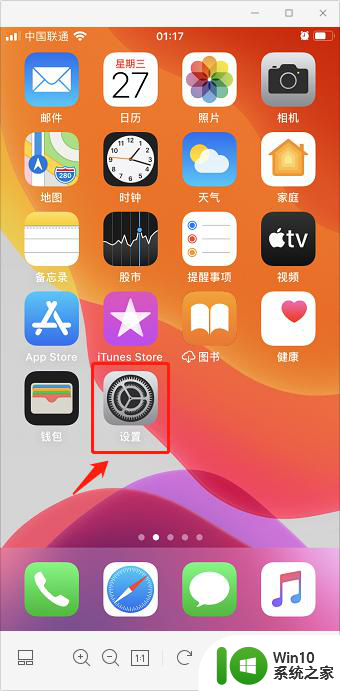
2.进入设置页面,选择进入【屏幕使用时间】选项。
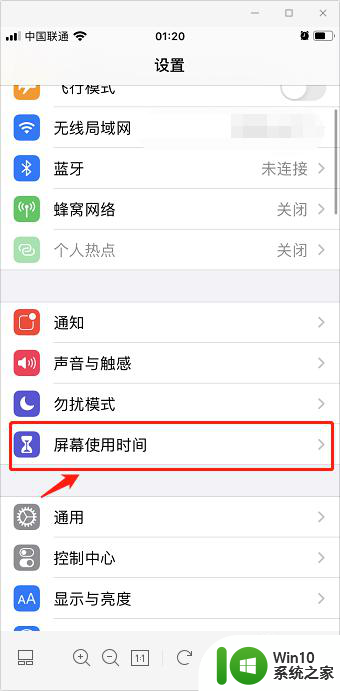
3.在屏幕使用时间页面,选择并进入【内容和隐私访问限制】。
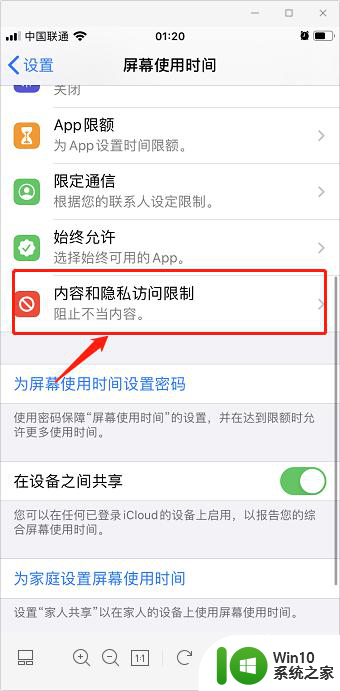
4.跳转页面后,点击选择【内容访问限制】。
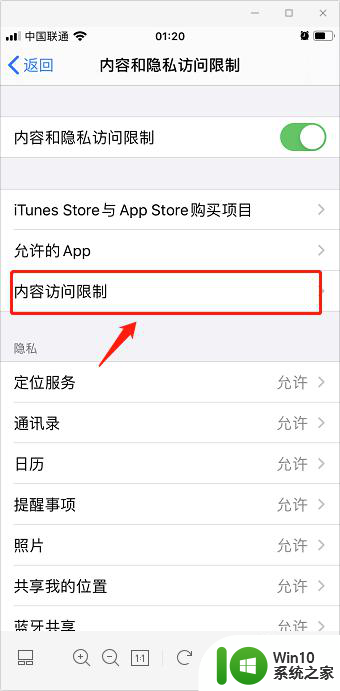
5.在允许的商店内容中,选择【APP】选项。
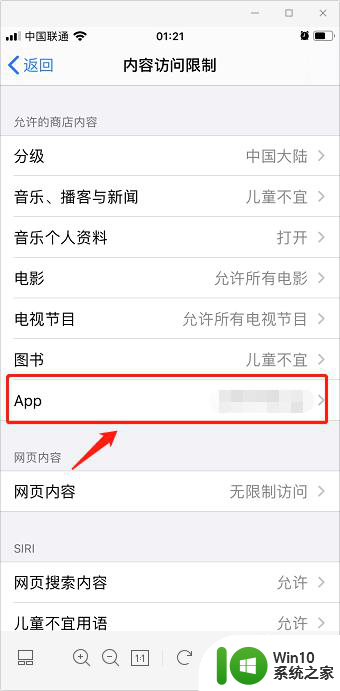
6.
进入APP后,将不允许APP修改为【允许所有APP】。即可恢复苹果手机桌面APP的图标。
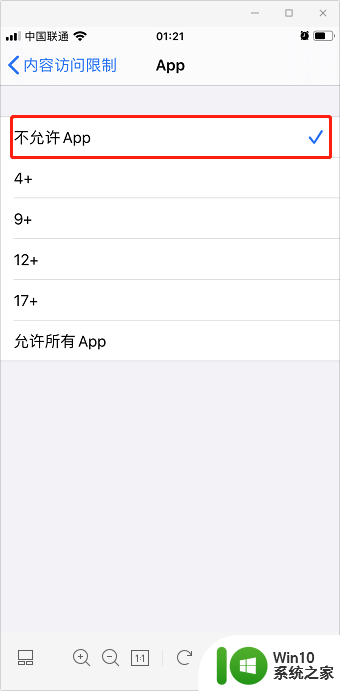
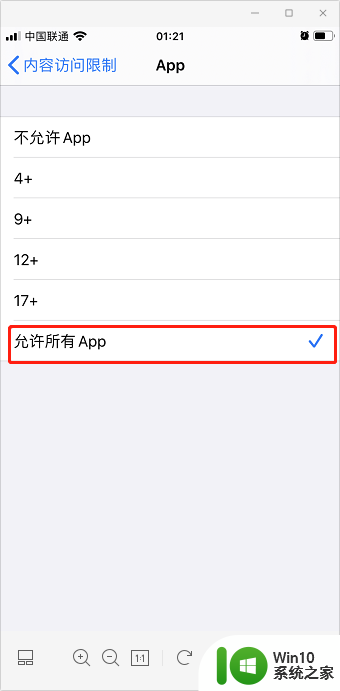
以上是恢复苹果手机图标的方法,请参照小编的步骤处理此问题,希望对大家有所帮助。
苹果手机图标没了如何恢复 苹果手机桌面图标隐藏了怎么找回相关教程
- 苹果手机怎么恢复app桌面图标 苹果手机桌面图标隐藏了怎么找回
- 苹果手机软件图标不见了怎么恢复 苹果手机软件图标丢失了怎么恢复
- 苹果11桌面隐藏的app怎么恢复 苹果手机桌面app恢复方法
- 苹果手机怎么改变微信图标 苹果手机微信换图标教程
- 手机桌面删除不了怎么回事 苹果手机桌面图标无法删除怎么办
- 苹果图标隐藏功能设置 隐藏 iPhone 桌面应用图标的有效方法
- 苹果手机如何截长图截屏 苹果手机怎么截长图
- 手机上改变微信图标最简单方法苹果 如何给微信更换图标在苹果手机上
- 苹果手机怎么截长图 苹果手机截长图怎样操作
- 怎么卸载苹果手机上隐藏的软件 苹果手机如何删除隐藏的应用程序
- 苹果有一键锁屏有桌面图标吗 怎样调出苹果手机桌面上的一键锁屏按钮
- 苹果手机怎么清理隐藏内存空间 苹果手机如何清理隐藏内存
- U盘装机提示Error 15:File Not Found怎么解决 U盘装机Error 15怎么解决
- 无线网络手机能连上电脑连不上怎么办 无线网络手机连接电脑失败怎么解决
- 酷我音乐电脑版怎么取消边听歌变缓存 酷我音乐电脑版取消边听歌功能步骤
- 设置电脑ip提示出现了一个意外怎么解决 电脑IP设置出现意外怎么办
电脑教程推荐
- 1 w8系统运行程序提示msg:xxxx.exe–无法找到入口的解决方法 w8系统无法找到入口程序解决方法
- 2 雷电模拟器游戏中心打不开一直加载中怎么解决 雷电模拟器游戏中心无法打开怎么办
- 3 如何使用disk genius调整分区大小c盘 Disk Genius如何调整C盘分区大小
- 4 清除xp系统操作记录保护隐私安全的方法 如何清除Windows XP系统中的操作记录以保护隐私安全
- 5 u盘需要提供管理员权限才能复制到文件夹怎么办 u盘复制文件夹需要管理员权限
- 6 华硕P8H61-M PLUS主板bios设置u盘启动的步骤图解 华硕P8H61-M PLUS主板bios设置u盘启动方法步骤图解
- 7 无法打开这个应用请与你的系统管理员联系怎么办 应用打不开怎么处理
- 8 华擎主板设置bios的方法 华擎主板bios设置教程
- 9 笔记本无法正常启动您的电脑oxc0000001修复方法 笔记本电脑启动错误oxc0000001解决方法
- 10 U盘盘符不显示时打开U盘的技巧 U盘插入电脑后没反应怎么办
win10系统推荐
- 1 番茄家园ghost win10 32位官方最新版下载v2023.12
- 2 萝卜家园ghost win10 32位安装稳定版下载v2023.12
- 3 电脑公司ghost win10 64位专业免激活版v2023.12
- 4 番茄家园ghost win10 32位旗舰破解版v2023.12
- 5 索尼笔记本ghost win10 64位原版正式版v2023.12
- 6 系统之家ghost win10 64位u盘家庭版v2023.12
- 7 电脑公司ghost win10 64位官方破解版v2023.12
- 8 系统之家windows10 64位原版安装版v2023.12
- 9 深度技术ghost win10 64位极速稳定版v2023.12
- 10 雨林木风ghost win10 64位专业旗舰版v2023.12